iPhone 비디오에서 공간 오디오를 활성화하는 방법
- WBOYWBOYWBOYWBOYWBOYWBOYWBOYWBOYWBOYWBOYWBOYWBOYWB앞으로
- 2023-04-29 18:52:073111검색
Apple의 iPhone에는 공간 오디오라는 훌륭한 기능이 있습니다. 이 기능은 Air Pod가 iPhone과 페어링되어 있을 때 활성화되어 역동적인 사운드 경험을 제공할 수 있습니다. Spatial Audio는 활성화된 경우 동적 머리 추적을 사용하여 몰입형 서라운드 사운드 경험을 생성하여 오디오 트랙을 최대한 활용합니다. 머리를 기울이거나 iPhone을 움직여도 올바른 서라운드 채널을 들을 수 있습니다. 이 기능은 iOS 14 이상에서 사용할 수 있으므로 iPhone 소프트웨어가 최신 버전의 iOS로 업데이트되었는지 확인하세요.
iPhone에서 공간 오디오 활성화
1단계: Airpods Pro를 iPhone에 연결하고 Pod를 귀에 꽂습니다.
2단계: 휴대폰 디스플레이의 오른쪽 상단에서 아래로 스와이프합니다. 그러면 ControlCenter가 시작됩니다.
3단계: Audio Control 탭을 몇 초간 길게 누르세요.
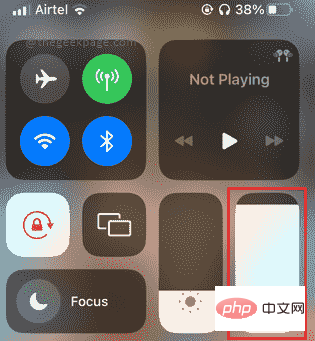
참고: 이렇게 하면 Air Pods Pro에 대한 설정이 활성화됩니다.
4단계: 공간 오디오 버튼을 선택하여 기능을 활성화하세요.
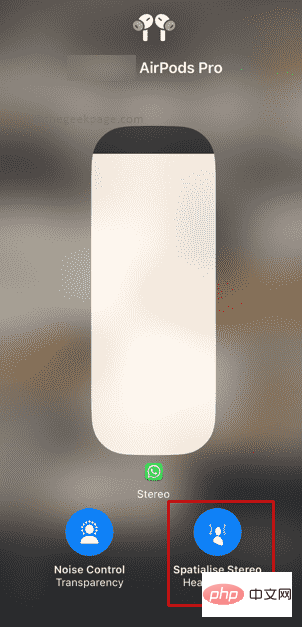
5단계: 헤드 마운트 스타일 공간 오디오를 선택합니다.
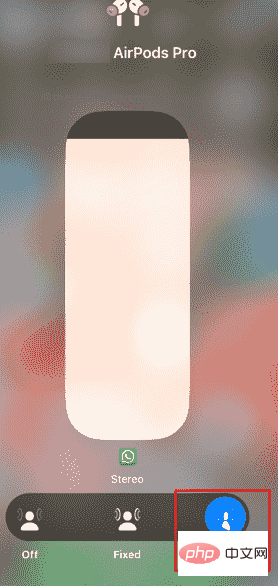
【참고】기본 설정은 머리를 움직여도 공간 오디오가 마치 iPhone에서 나오는 것처럼 들리도록 하는 것입니다. 오디오가 머리와 함께 움직이는 것처럼 보이도록 이 기능을 변경할 수 있습니다. 옵션 중에서 선택하여 Fixed Audio로 설정할 수도 있습니다.
공간 오디오에 대한 오디오 설정을 변경하세요.
1단계: iPhone에서 “설정”으로 이동합니다.
2단계: 설정 메뉴에서 접근성을 선택하세요.
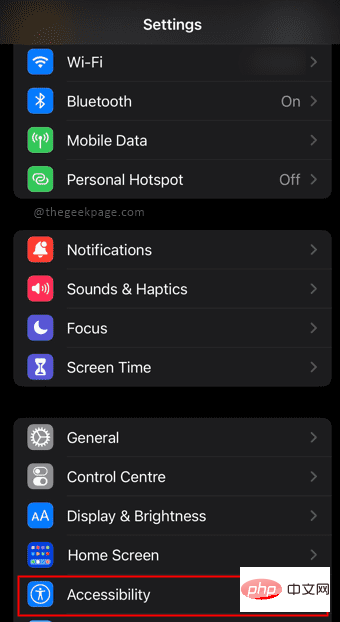
3단계: 접근성 메뉴에서 Air Pod를 선택합니다.
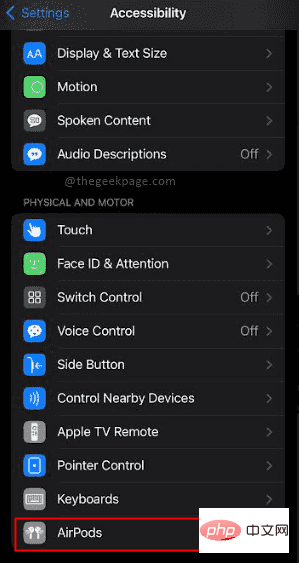
4단계: Follow iPhone을 Off 위치로 전환합니다.
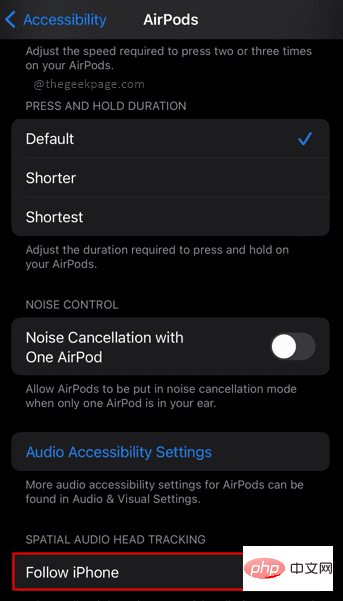
참고: 이렇게 하면 기능이 꺼지고 iPhone 대신 소리가 머리를 따라가는 것처럼 보입니다.
이 기능은 iPhone과 함께 사용할 수 있는 Apple의 Air Pod에서만 사용할 수 있습니다. 일부 사람들에게는 에어팟이 추가 비용이 많이 들 수 있습니다. 그러나 예산이 있고 매일 음악을 듣는 사람이라면 Air Pod는 필수 도구입니다. 이를 공간 오디오 기능과 결합하면 뛰어난 음악과 음질을 얻을 수 있습니다.
위 내용은 iPhone 비디오에서 공간 오디오를 활성화하는 방법의 상세 내용입니다. 자세한 내용은 PHP 중국어 웹사이트의 기타 관련 기사를 참조하세요!

